cad为立体图形进行标注的操作流程
时间:2022-10-26 13:36
现在许多学生都会用到cad,但不少伙伴还不会为立体图形进行标注的操作,那么究竟是如何操作的呢?今日就来下文看看cad为立体图形进行标注的教程吧。
cad为立体图形进行标注的操作流程
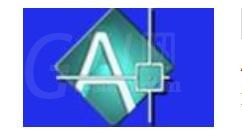
1、首先绘制三维实体,这里绘制了一个长方体,点击标注中的【线性】
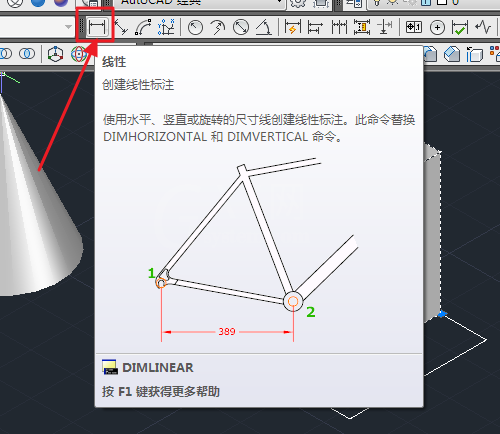
2、可以轻松在长方体的底面上标注
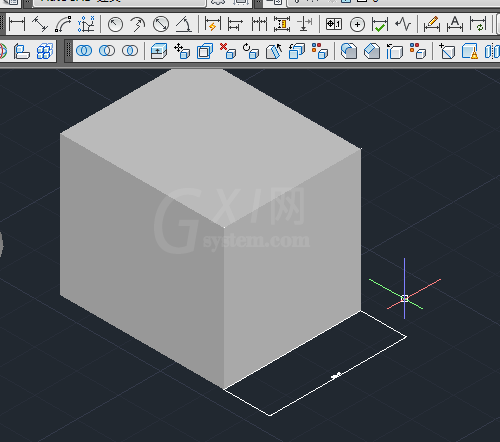
3、如何在正方体的其他面上进行标注呢?点击ucs用户坐标系
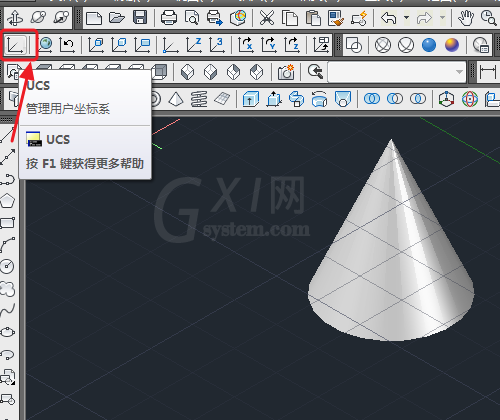
4、将x-y平面移到想要标注的面上,在使用【线性标注】,就可以标注另一个平面了,同理还可以标注其他平面
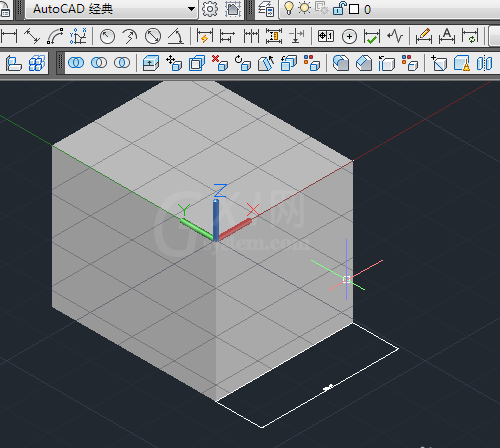
5、最后将坐标系变为【世界坐标系】
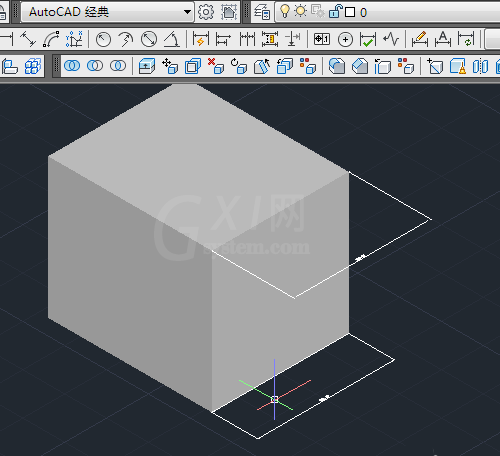
上文就讲解了cad为立体图形进行标注的操作流程,希望有需要的朋友都来学习哦。



























